Nisan ayında güncellendi 2024: Optimizasyon aracımızla hata mesajları almayı bırakın ve sisteminizi yavaşlatın. şimdi al Bu bağlantıyı
- Indirin ve yükleyin onarım aracı burada.
- Bilgisayarınızı taramasına izin verin.
- Araç daha sonra Bilgisayarını tamir et.
Microsoft, Windows 10 altında entegre mesajlaşma uygulamasını büyük ölçüde geliştirmiştir. Ancak, geliştirilmiş sürümde bile, bazı kişiler e-posta alamadıklarını veya uygulamayı açamayacaklarını bildirmektedir.
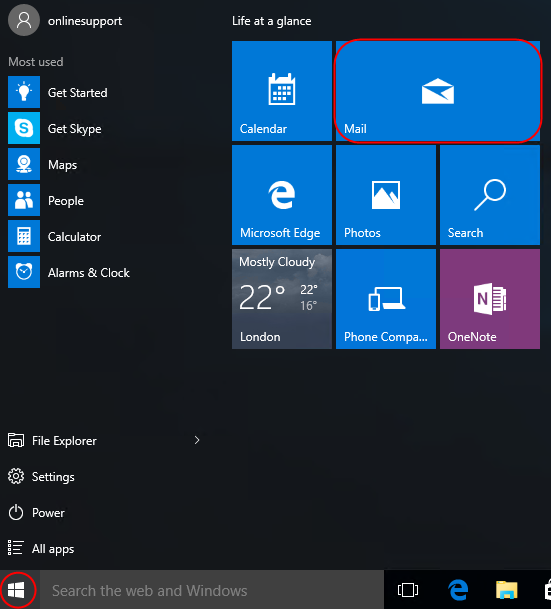
Windows 10 Mail App nasıl onarılır
E-posta ve takvim uygulamanızın Windows 10 altında çalışmadığını, çöktüğünü veya dontuğunu fark ederseniz, işinize yarayacak bazı etkili çözümler aşağıdadır.
Bir hesabı silip tekrar ekleyin

İşte yapmanız gereken ilk şey, e-posta uygulamasını açmak ve ardından Ayarlar düğmesine (hız simgesi) tıklamak. Sonraki adım, Hesapları Yönet düğmesine tıklamak ve ardından listeden hesabınızı seçmektir.
Ardından Hesabı bu cihazdan sil'i tıklayın, ardından e-posta uygulamasını yeniden başlatın ve hesabı tekrar ekleyin.
Çok kolay ve fazla zaman almıyor ve biz bundan hoşlanıyoruz.
Posta uygulamasını sıfırlama

Tamam, şimdi yapmanız gereken şey Windows Mail uygulaması devam edemezsen. Sıfırlama genellikle diğerleri başarısız olduğunda çalışır ve yukarıda belirtildiği gibi hiçbir şey kaybetmezsiniz.
- Windows Başlat düğmesine sağ tıklayın ve menüden Uygulamalar ve Özellikler öğesini seçin. Ardından Posta ve Takvim seçeneğine gidin, ardından Gelişmiş Seçenekler'i seçin, ardından Sıfırla'yı tıklayın.
- Son olarak, bilgisayarınızı yeniden başlatın ve her şeyin gerektiği gibi çalışıp çalışmadığını kontrol etmek için Posta uygulamasına dönün.
Windows 10 altında eksik e-posta uygulama paketlerini yükleme
Nisan 2024 Güncellemesi:
Artık bu aracı kullanarak, sizi dosya kaybına ve kötü amaçlı yazılımlara karşı koruma gibi bilgisayar sorunlarını önleyebilirsiniz. Ek olarak, bilgisayarınızı maksimum performans için optimize etmenin harika bir yoludur. Program, Windows sistemlerinde oluşabilecek yaygın hataları kolaylıkla düzeltir - mükemmel çözüm parmaklarınızın ucundayken saatlerce sorun gidermeye gerek yoktur:
- 1 Adım: PC Onarım ve Doktoru İndirme Aracı'nı indirin (Windows 10, 8, 7, XP, Vista - Microsoft Altın Sertifikalı).
- 2 Adımı: “Taramayı Başlat”PC sorunlarına neden olabilecek Windows kayıt defteri sorunlarını bulmak için.
- 3 Adımı: “Hepsini tamir et”Tüm sorunları düzeltmek için.
E-postalarınızı senkronize etmekte güçlük çekiyorsanız veya Windows 10'un yeni bir sürümüne yükselttikten sonra yeni hesap ekleyemiyorsanız, eksik İsteğe Bağlı Özellik paketleriyle ilgili bir sorununuz olabilir.
Bu bilinen bir sorundur ve Microsoft aşağıdaki çözümü önerir:
- Başlat'ı açın.
- Komut istemini bulun, sonucu sağ tıklatın, ardından Yönetici olarak çalıştır'ı tıklatın.
- Aşağıdaki komutu yazıp Enter tuşuna basın:
- dism / online / Ekleme Yeteneği / KapasiteAdı:OneCoreUAP.OneSync~~~~0.0.1.0
- Bilgisayarı yeniden başlatın.
- Posta'yı açın.
- Sol alt köşedeki Ayarlar (hız) düğmesine tıklayın.
- Paketlerin başarıyla eklendiğini gösteren hesap ayarlarının olup olmadığını görmek için Hesapları Yönet'i tıklayın.
Adımlar tamamlandığında, mesajlaşma uygulaması tekrar çalışmalıdır. Hesap hala senkronize değilse, hesabı silin ve Posta Ayarları> Hesapları Yönet> altında tekrar ekleyin, Hesabı seçin, Bu cihazdan Hesabı Sil seçeneğini seçin ve Sil seçeneğini tıklayın. Hesap silindikten sonra tekrar eklemek için Hesap Ekle'yi seçin.

Windows Mağazası Uygulamalarında Sorun Giderme
E-posta uygulamasının düzgün çalışmaması için sorunları kontrol eden ve gideren Windows Mağazası Uygulaması Sorun Giderme'yi çalıştırın.
- Başlat menüsünün konum belirleyicisine sorun giderme ayarlarını girin ve ilk seçeneği seçin.
- Windows depolama uygulamalarını seçin ve sorunu çözün,
- Uygulamanın düzgün çalışmaması için Windows'un sorunları kontrol etmesine ve düzeltmesine izin verin.
- Pencereleri yeniden başlatın ve posta uygulamasının düzgün çalışıp çalışmadığını kontrol edin.
https://superuser.com/questions/1169712/windows-10-mail-app-can-receive-mail-but-cant-send-it
Uzman İpucu: Bu onarım aracı, depoları tarar ve bu yöntemlerden hiçbiri işe yaramadıysa, bozuk veya eksik dosyaları değiştirir. Sorunun sistem bozulmasından kaynaklandığı çoğu durumda iyi çalışır. Bu araç, performansı en üst düzeye çıkarmak için sisteminizi de optimize eder. tarafından indirilebilir Burayı tıklatarak

CCNA, Web Geliştirici, PC Sorun Giderici
Ben bir bilgisayar tutkunuyum ve pratik bir IT Professional'ım. Bilgisayar programlama, donanım sorunlarını giderme ve onarım konularında yıllarca deneyimim var. Web Geliştirme ve Veritabanı Tasarımı konusunda uzmanım. Ayrıca Ağ Tasarımı ve Sorun Giderme için CCNA sertifikam var.

